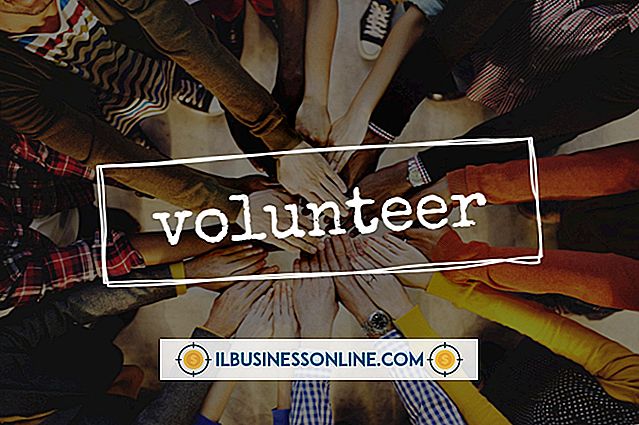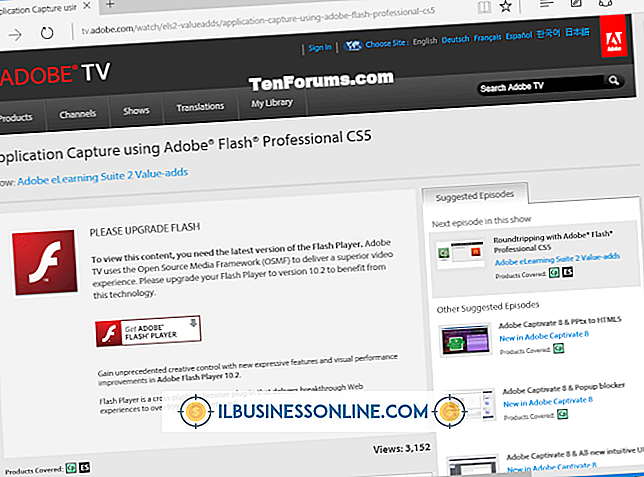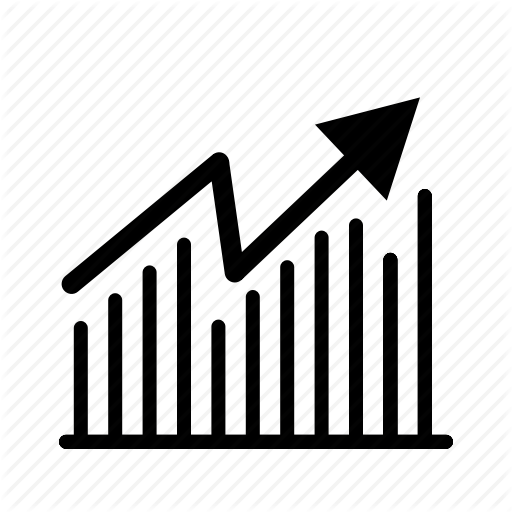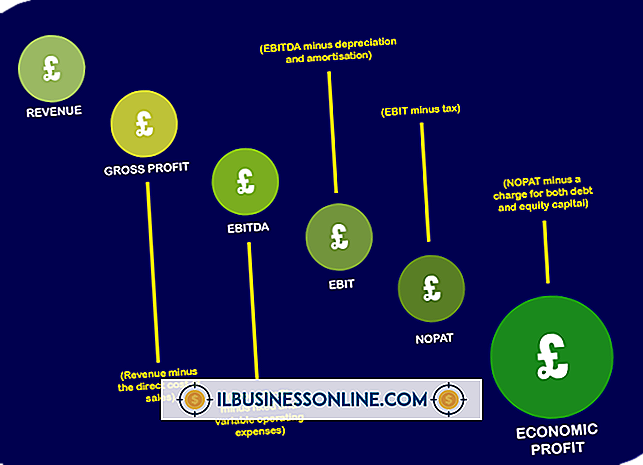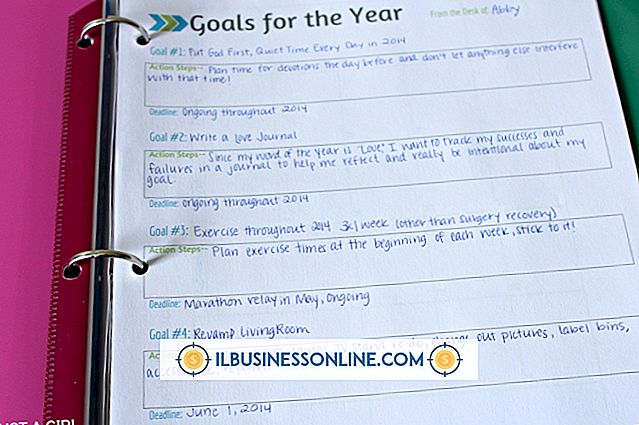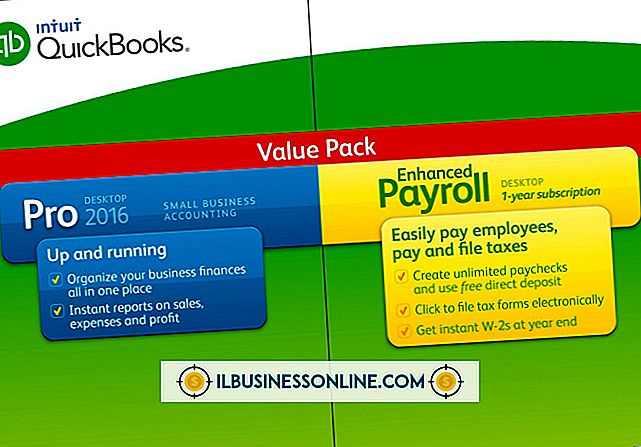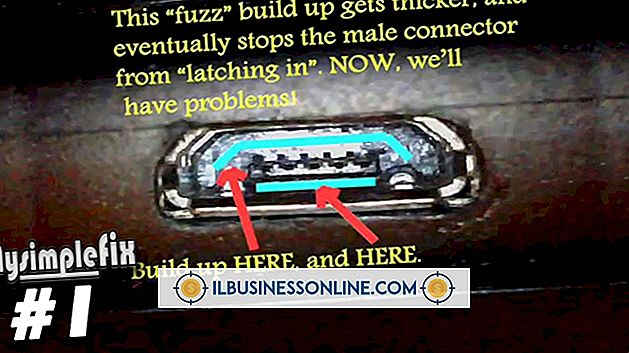Slik deaktiverer du hvilemodus når en MacBook er lokket

I motsetning til Macbook Pro går den vanlige Macbook-linjen automatisk inn i hvilemodus når du lukker lokket. Dette kan være irriterende hvis du vil lukke Macbooken, men la den laste ned programvare, for eksempel oppdateringsfiler. Du trenger tredjeparts programvare for å løse dette problemet.
Ingen søvn
1.
Last ned og installer NoSleep-fil (se Resources.) Kjør filen for å installere programvaren.
2.
Klikk på NoSleep-ikonet på verktøylinjen øverst på skjermen for å aktivere modusen "ikke sov". Ikonet er to blå bokstaver Zs.
3.
Åpne Systemvalg hvis du vil bruke modusen til videre varsel. På menyen Systemvalg, finn innstillingene for NoSleep og merk av både "Ikke sovne når lokket er lukket" og "Start NoSleep Utility ved systemstart."
Smartsleep
1.
Last ned og installer SmartSleep-programmet (se Resources.)
2.
Last ned og installer SmartSleep Insomnia plugin fra samme nettsted.
3.
Åpne SmartSleep-programmet, og klikk på den lengste av de fire ikonene i programmets verktøylinje. Dette er et ikon av et bredt vått ansikt med røde øyne. MacBook-maskinen din går nå ikke i hvilemodus med mindre eller til du slår av innstillingen eller slår av MacBook. Et pip pipes når du fysisk lukker MacBook-maskinen din for å minne deg på at søvnløshetsmodus er slått på.
Tips
- Du kan bruke Macbooken selv når den er stengt hvis du har en ekstern skjerm og et eksternt tastatur og styreflate eller mus. Dette vil bare fungere hvis Macbook er koblet til et strømuttak i stedet for å kjøre av batteriet. Du må ha Macbook-maskinen åpen når du kobler til den eksterne skjermen og venter på at skrivebordet vises på denne skjermen før du kan lukke Macbook.
- I preferansemenyen i SmartSleep kan du velge å aktivere søvnløshetsmodus bare i en bestemt tid, hvorefter MacBook-maskinen går i dvalemodus hvis den er fysisk lukket.
Advarsel
- Ikke bruk Macbook med lokket lukket i lengre periode, da dette kan forårsake varme-relaterte skader.